您想在 WordPress 中添加积分系统以提高网站上的用户参与度吗?
添加积分系统可以有效提高用户参与度,有助于建立客户的品牌忠诚度。
在本文中,我们将向您展示如何在 WordPress 中轻松添加积分系统以激发用户参与度。
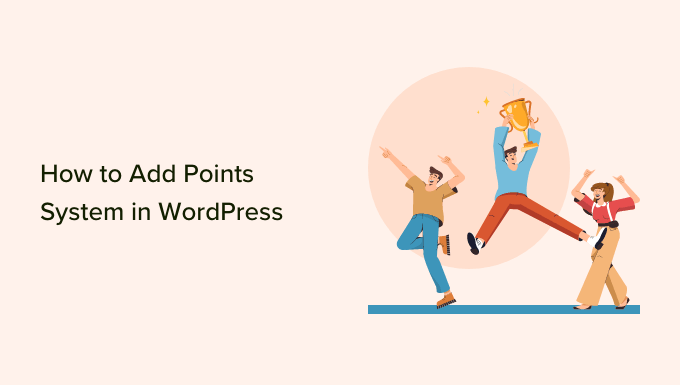
为什么要在 WordPress 中添加积分系统?
在 WordPress 中添加积分系统可以鼓励您的用户在您的WordPress 网站上执行特定操作以换取积分。
例如,您可以在用户注册、购买产品、发表评论、提交帖子或作为忠诚度计划的一部分时奖励客户积分。
获得一定数量的积分后,您可以向客户提供礼券和折扣。这可能是提高用户参与度、建立品牌忠诚度和提高WooCommerce 商店转化率的好方法。
另外,如果您经营会员社区,那么一旦用户获得足够的奖励积分,您还可以为他们提供会员级别升级或其他福利。
让我们看看如何在 WordPress 中轻松添加积分系统以提高用户参与度。
如何在 WordPress 中添加积分系统
首先,您需要安装并激活myCred插件。有关更多说明,请参阅我们关于如何安装 WordPress 插件的初学者指南。
第 1 步:配置插件设置
激活后,您将被引导至积分»设置页面,您需要单击“核心设置”选项卡将其展开。
然后,您可以首先为点选择标签。您可以简单地将它们称为点或选择您喜欢的其他创意名称。
例如,您可以将它们称为硬币、布朗尼蛋糕、珠宝、代币、忠诚度积分或任何其他适合您的受众的名称。
只需添加“单数”和“复数”标签即可。
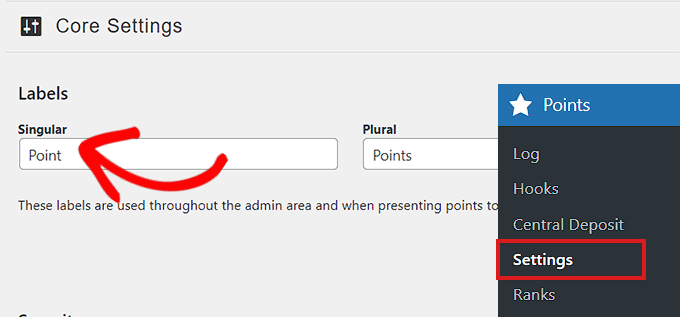
之后,您必须为奖励系统选择一种格式。
例如,如果您不想奖励整数作为积分,则必须在“小数”和“分隔符”框中输入数字“0”。
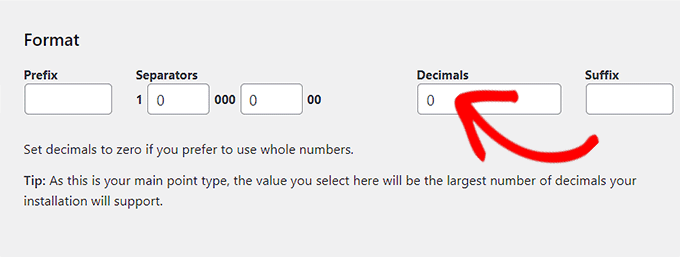
接下来,您可以通过单击“更改图像”按钮向下滚动以更改“点类型图像”。
这将启动媒体库,您可以在其中选择代表您的观点的图像。
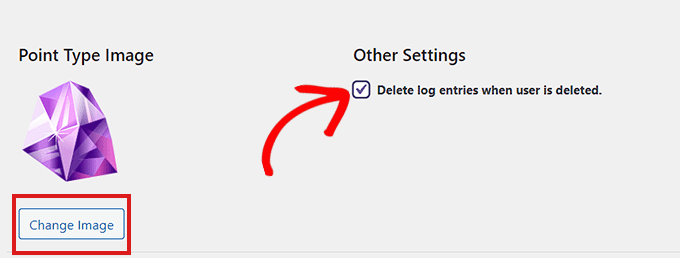
如果您希望自动删除已删除用户的日志条目,只需选中图像旁边的“其他设置”标题下的框即可。
不要忘记单击“更新设置”按钮来保存更改。
您可以对其他插件设置使用默认选项,因为它们配置为适用于大多数网站。
之后,您需要从 WordPress 管理侧边栏访问积分 » 排名页面,您必须在其中单击“添加新”按钮以开始为您的积分系统添加排名。
这些将是您的用户在达到一定积分后授予的排名。
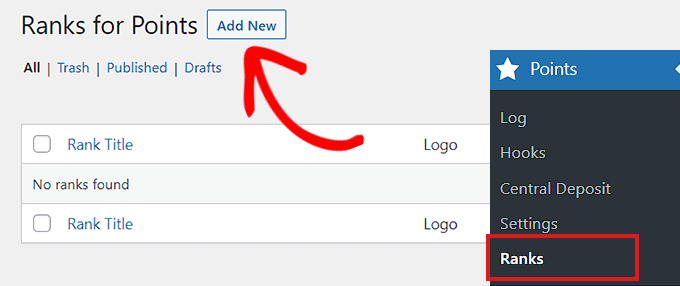
在这里,您可以首先添加排名标题。
之后,在“最低余额要求”和“最大余额要求”框中输入达到该排名所需的积分。
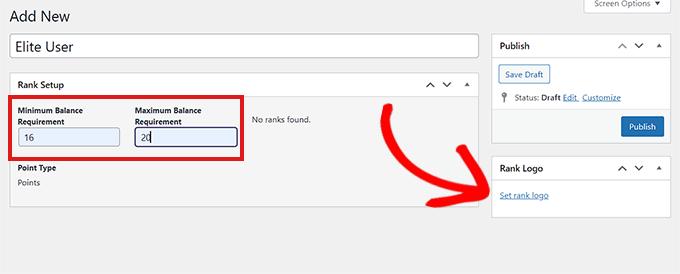
您甚至可以通过单击“设置排名徽标”链接来设置排名徽标,这将打开媒体库。
完成后,不要忘记单击“发布”按钮。
重复该过程以根据需要添加更多排名。该插件现在将开始跟踪您网站上的用户奖励积分。
第2步:设置积分系统的挂钩
现在是时候为积分系统设置挂钩了。首先,您需要从 WordPress 仪表板访问Points » Hooks页面。
挂钩基本上是用户在您的网站上执行的交互,例如查看WordPress 博客上的内容。然后,该插件会跟踪这些交互,以奖励用户积分。
在这里,您将看到所有可用挂钩的列表。只需单击您想要奖励的活动并将其拖动到“活动挂钩”列即可为您想要奖励的活动添加挂钩。
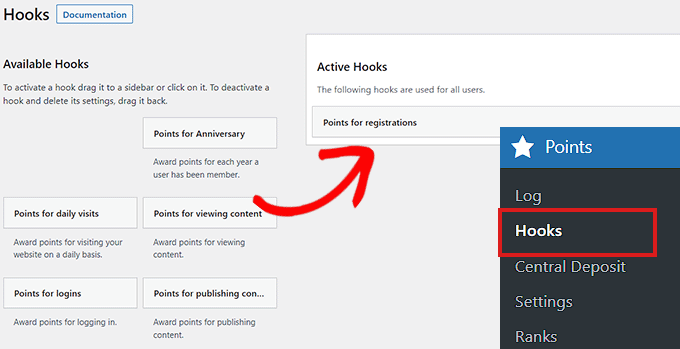
接下来,您需要单击“Active Hooks”选项卡以展开并配置其设置。
您现在可以选择每项活动奖励多少积分,然后在“积分”框中输入数字。
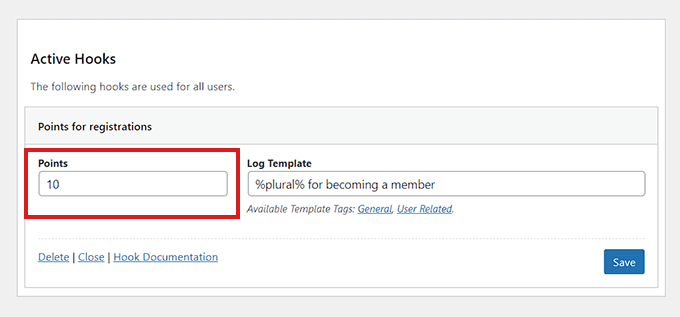
完成后,不要忘记单击“保存”按钮来存储您的挂钩设置。
您还可以下载 myCred 提供的一些免费附加组件,然后在使用这些第三方产品(包括MemberPress、LearnDash等)时向您的用户奖励积分。
例如,如果您下载myCred-MemberPress插件,那么您可以在用户通过MemberPress注册会员时奖励积分。
为此,只需从 WordPress 侧边栏访问myCred » 附加组件页面,然后切换到“免费附加组件”选项卡。
从这里,单击 myCred- MemberPress集成插件下的“查看”按钮。
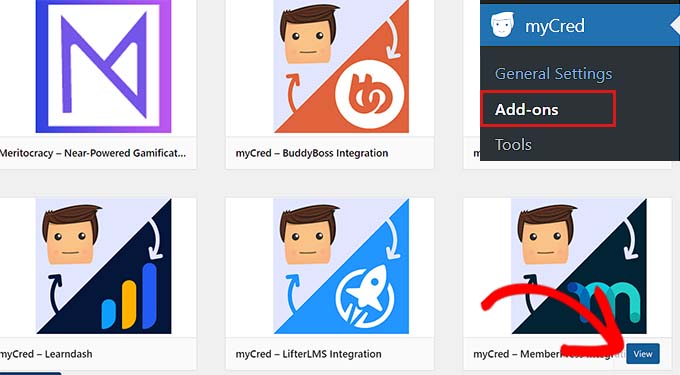
这将引导您进入 WordPress.org 插件页面。从这里,您可以安装并激活该插件。有关详细信息,请参阅我们有关如何安装 WordPress 插件的分步指南。
激活插件后,您现在将在“挂钩”页面上看到可用的 MemberPress 挂钩。
您现在可以将这些挂钩拖到“活动挂钩”列,以开始在使用 MemberPress 时向客户奖励积分。
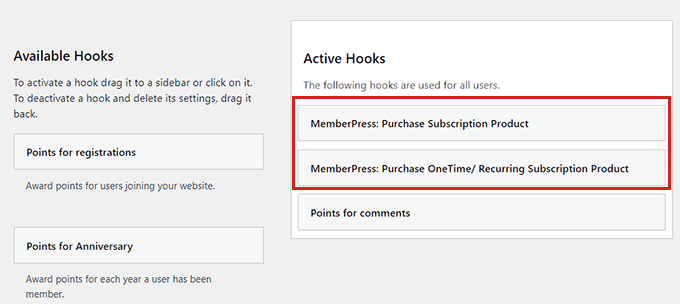
第 3 步:访问日志页面
您可以从管理区域转到“积分»日志”页面来跟踪积分日志,所有日志条目都将存储在该页面中。
在这里,您可以查看不同客户获得的所有积分以及他们如何获得这些积分。
只需单击用户名下方的“编辑”链接即可打开“编辑日志条目”弹出窗口。
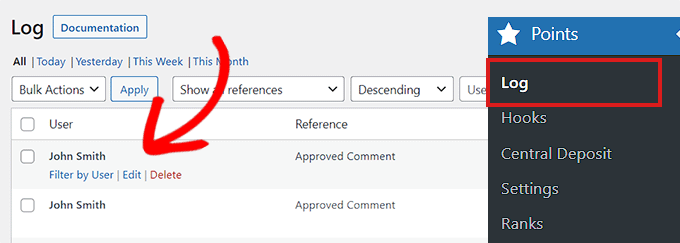
到达那里后,您可以更改活动赚取的积分,然后单击“更新条目”按钮保存更改。
您甚至可以通过单击“删除条目”按钮来删除点条目。
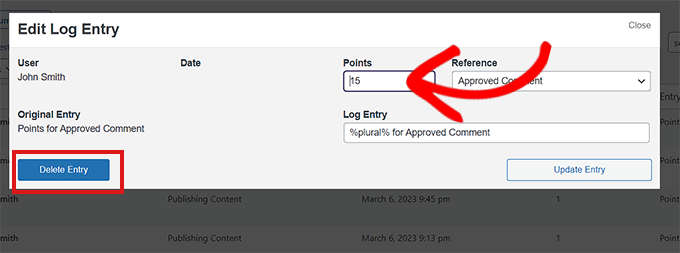
在您的 WordPress 网站上显示用户积分
用户将能够通过登录他们的 WordPress 帐户看到他们获得的积分。
他们所需要做的就是从 WordPress 仪表板访问“个人资料”»“积分历史记录”页面。
在这里,他们获得的所有积分都会显示出来。
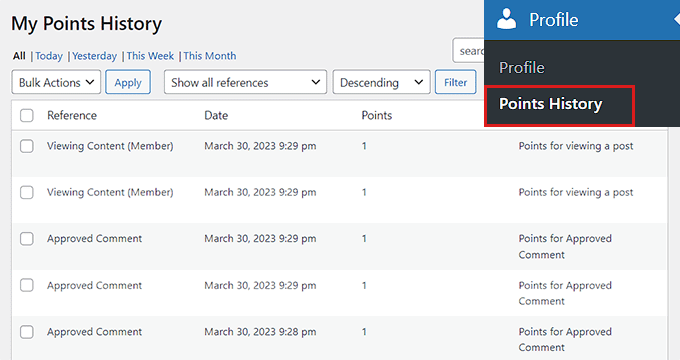
添加积分系统作为小部件
您还可以通过在侧边栏添加积分系统小部件来向用户显示他们在网站前端收集了多少积分。请记住,其他用户收集的积分不会显示,访问者只能查看自己的积分。
为此,请从管理侧边栏访问“外观”»“小部件”页面。
从这里,您需要单击屏幕左上角的“+”按钮。
接下来,找到“总积分”块并将其添加到侧边栏。
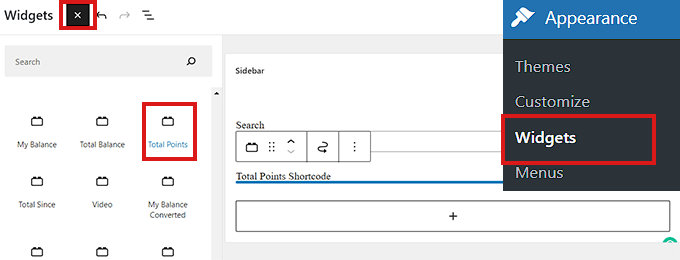
您可以在右栏中配置块设置。
完成后,不要忘记单击“更新”按钮来存储您的设置。
这就是我们演示网站上的积分系统小部件的样子。
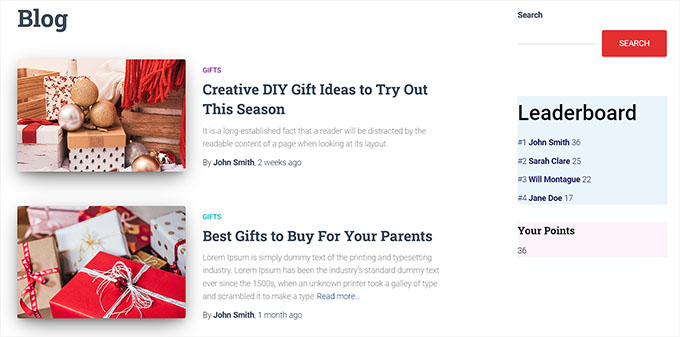
在完整站点编辑器中添加积分系统
如果您使用基于块的主题,那么您可能看不到小部件屏幕。在这种情况下,您将需要使用完整的站点编辑器来显示排行榜和个人用户积分。
首先,从管理侧边栏访问外观»编辑器页面。
启动站点编辑器后,单击屏幕左上角的 +’ 按钮。
接下来,搜索“总积分”块并将其添加到网站上您喜欢的任何位置。
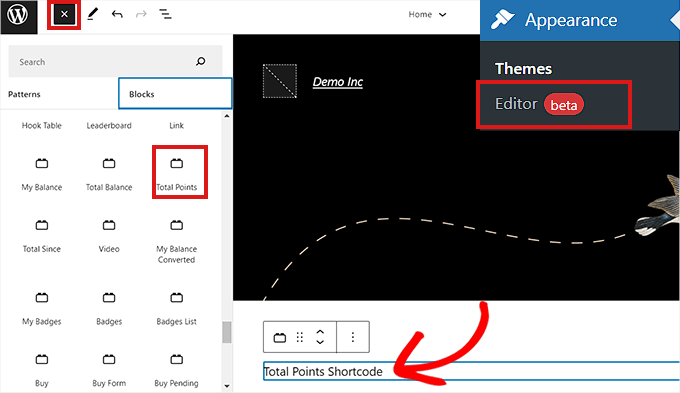
完成后,不要忘记单击顶部的“更新”按钮。
这就是积分系统在我们的演示网站上的样子。
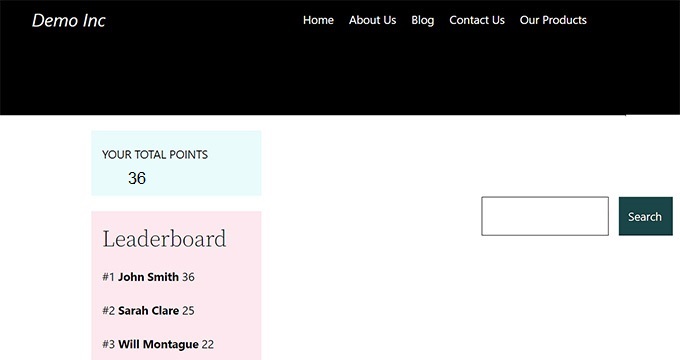
将积分系统添加到页面或帖子
您还可以在特定页面或帖子上显示用户点。在本教程中,我们将为积分系统创建一个新页面。
首先,从管理侧边栏访问页面»添加新屏幕。这将启动块编辑器,您可以在其中开始为页面添加标题。
接下来,您需要单击左上角的“+”按钮并搜索总积分块。
找到它后,将该块拖放到页面上。
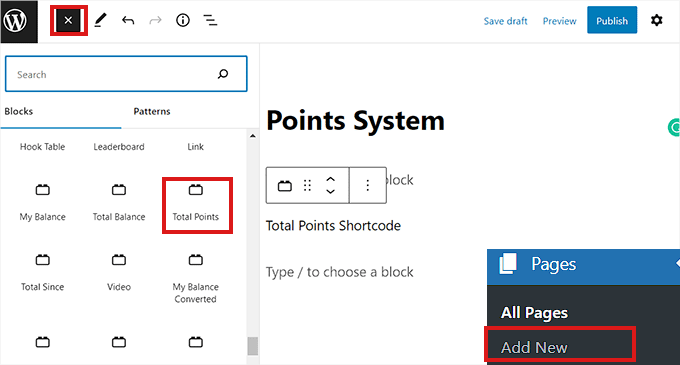
您还可以在右栏中配置块设置。最后,不要忘记单击“发布”按钮来存储您的更改。
这就是积分系统在我们网站上的样子。
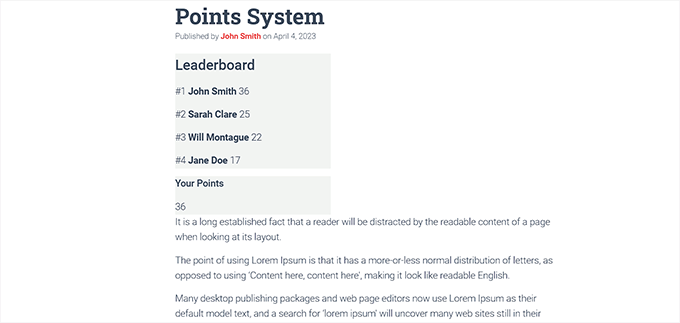
我们希望本文能帮助您在 WordPress 中添加积分系统以激发用户参与度。您可能还想查看我们的最佳 WordPress 电子邮件营销服务列表和终极 WordPress SEO 指南,以提高您的搜索排名。




